原标题:"192.168.16.1登录入口路由器设置解析"关于路由器设置教程分享。 - 来源:【WiFi之家网】 - 编辑:小元。

- 正确使用手机登录192.168.16.1的姿势:
- 常见故障:无法登录192.168.16.1是什么原因?
目录
192.168.16.1登录入口是必联路由器的官方登录地址;必联路由器出厂默认设置登录地址就是192.168.16.1;那么如何登录必联路由器管理界面呢?我们只需要把上网设备正确连接到路由器的网络,然后打开浏览器在地址栏中输入192.168.16.1回车即可跳转登录到路由器的界面。
192.168.16.1作为路由器的登录入口;可以通过手机APP登录页可以通过手机网页登录;当然如果你有电脑,也能通过电脑的浏览器登录这个IP地址;正确的操作方式是打开浏览器在地址栏中直接输入IP地址:192.168.16.1;如下图
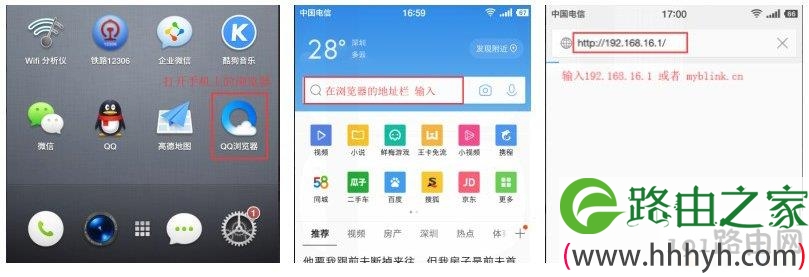
问:如果你无法登录到192.168.16.1地址该肿么办?
答:连接不到192.168.16.1通常的原因是路由器没有连接好;或者你的手机或电脑没有正确的连接到路由器的局域网;在连接路由器的无线网络之前,请端口路由器与因特网的连接,只需要开启路由器电源即可。然后使用手机连接此路由器的WIFI网络;再尝试登陆。
如果你还是已经连接到路由器登录地址;忘记登录密码的话,可以尝试把路由器恢复出厂设置一下;(恢复出厂设置步骤)再使用默认密码或重新设置新的登录密码进行登录设置。
正确使用手机登录192.168.16.1的姿势:
1;打开手机 WiFi 设置界面,选择并连接B-LINK-2.4G_XX 的无线信号(5G网络也可以连接;XX 为路由器 MAC 地址后两位, MAC 地址见设备底部标签)。
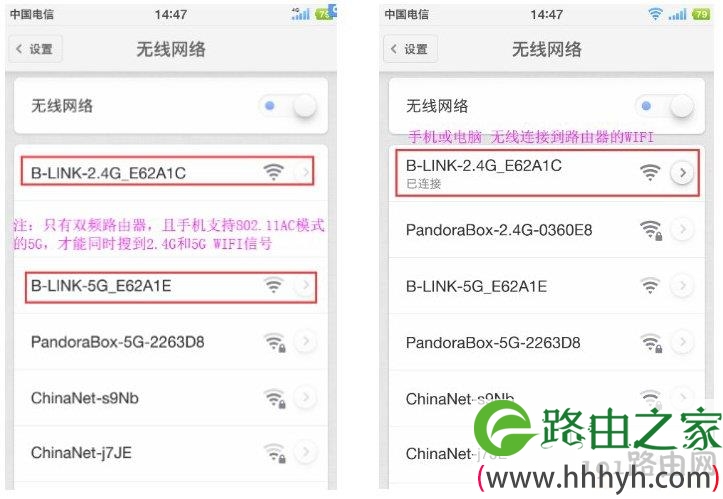
2;手机连接上信号后,即可打开必联路由器的管理界面,提示输入管理员密码,自行给路由器设置一个登录密码(以后登录路由器都需要使用到),设置完成后按向导设置;
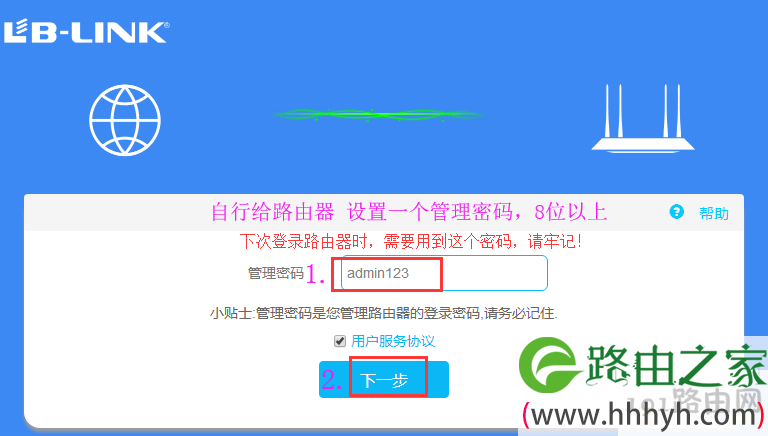
3;点击下一步进入上网方式自动检测(上网方式参考下方说明),选择正确上网方式并填入正确信息 后,进入下一步 WiFi 设置(这里建议选择自动获取IP上网方式)
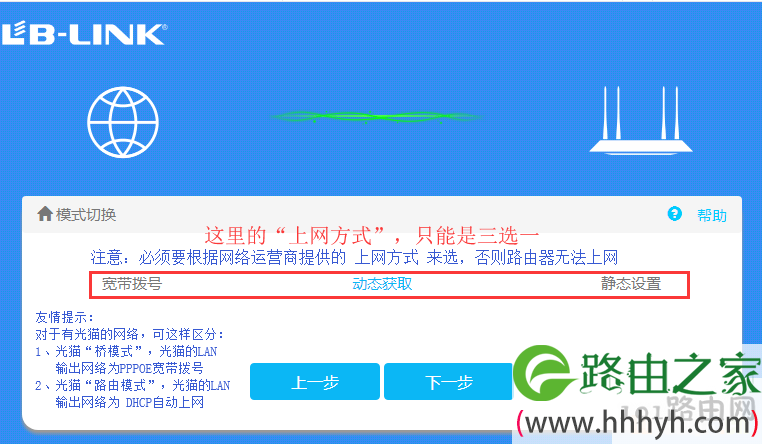
4;设置完成上网方式,再来设置WIFI网络密码和名称
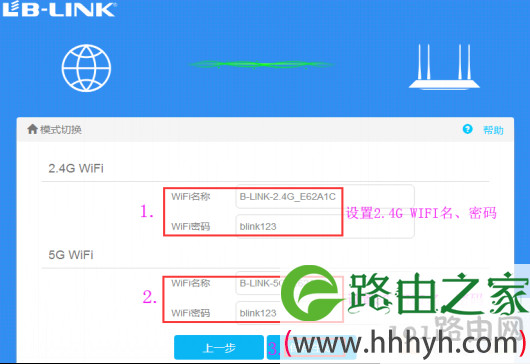
5;最后保存生效即可;路由器配置完成,记得路由器配置完成之后,需要把路由器接入因特网(光纤猫宽带);
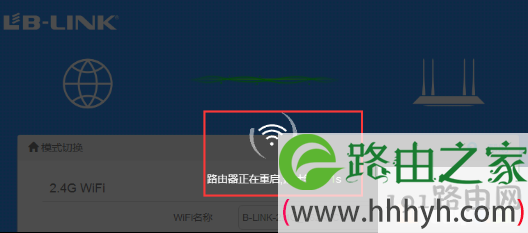
注意;保存生效路由器会重新,这个时候需要重新输入WIFI密码连接路由器才能上网。
常见故障:无法登录192.168.16.1是什么原因?
无法登录192.168.16.1;请确定你的路由器登录地址是否是192.168.16.1;如果你的路由器是斐讯路由器,你也可以尝试是使用网址登录(http://p.to);每个品牌的路由器出厂登录地址可能都不会相同;但相关信息都可以在路由器的底部铭牌上找到;例如TPlink的路由器底部铭牌上的登录地址就是tplogin.cn;如下图:

原创文章,作者:路由器设置,如若转载,请注明出处:https://www.224m.com/26280.html

